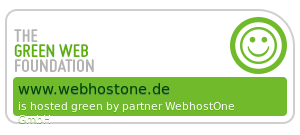 |
 |
 |
 |
 |
Wie kann ich per FTP (SFTP, FTPES) auf meinen Account zugreifen?
Um Dateien auf Ihren Webhostingaccount hochladen zu können, benötigen Sie einen FTP-Client. Dieses Programm stellt eine Verbindung für den Dateitransfer zwischen Ihrem Computer und dem WebhostOne-Server her. Viele Betriebssysteme beinhalten bereits einen FTP-Client, oftmals ist die Bedienung aber sehr gewöhnungsbedürftig.
Ein Beispiel für einen sehr verbreiteten FTP-Client, mit einfacher Bedienung, stellt FileZilla dar.
Die Verwendung eines FTP-Client wird anhand von FileZilla demonstriert, gilt in ähnlicher Art und Weise aber auch für andere Programme mit FTP-Funktionalität.
Die Verbindung zwischen dem FTP-Client und dem Server kann sowohl verschlüsselt, als auch im Klartext erfolgen. Aus Sicherheitsgründen empfehlen wir immer den Aufbau einer gesicherten Verbindung.
1. Verbindung per SFTP (Secure FTP)
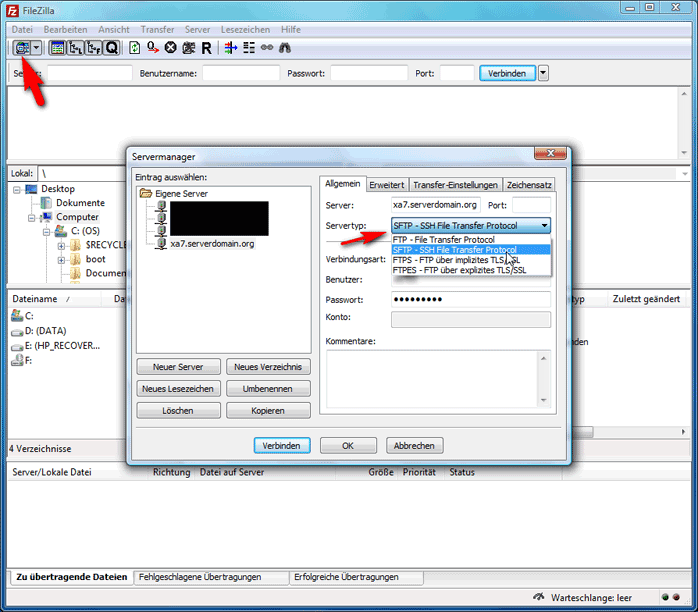
- Starten Sie FileZilla.
- Klicken Sie in der linken oberen Ecke auf das Symbol "Servermanager".
- Klicken Sie dort auf "Neuer Server".
- Geben Sie in der rechten Fensterhälfte die Serverdomain ein. Diese finden Sie in den Zugangsdaten, welche Sie von uns erhalten haben, oder über https://www.webhostone.de/kundenlogin.html
- Wählen Sie als Servertyp bzw. Protokoll "SFTP - SSH File Transfer Protocol" aus.
- Wählen Sie als Verbindungsart "Normal" aus.
- Geben Sie Ihren Benutzernamen und Ihr Passwort ein, wie in den Zugangsdaten mitgeteilt.
- Klicken Sie auf "Verbinden".
Sie haben jetzt eine verschlüsselte und sichere Verbindung zum Server hergestellt und können mit FileZilla arbeiten:
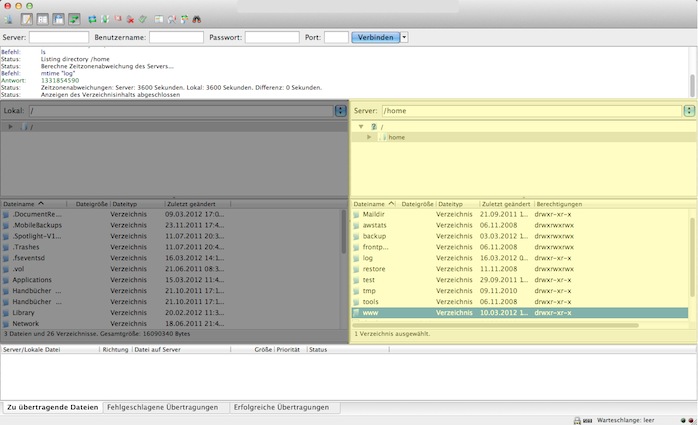
Auf der linken Seite (hier grau hinterlegt) finden Sie die lokale Verzeichnisstruktur Ihres Computers, auf der rechten Seite (hier gelb markiert) die des Servers. Nun können Sie ganz einfach die gewünschten Dateien und Ordner markieren und z. B. über einen Rechtsklick -> "Hochladen" auf den Server übertragen. Das Verzeichnis, in dem die über das Web zugänglichen Inhalte Ihres Webspaces liegen (z. B. öffentliche Webseiten), lautet /home/www. Ebenso können Sie in umgekehrter Weise Dateien vom Server herunterladen. Weitere Bearbeitungsmöglichkeiten wie Verzeichnis erstellen entnehmen Sie bitte dem Kontextmenü bzw. der Programm-Hilfe.
2. Verbindung über FTPES
FTPES stellt eine weitere Möglichkeit dar, sich verschlüsselt mit dem Server zu verbinden. Um diese Möglichkeit zu nutzen, gehen Sie wie in Nr. 1 beschrieben vor, wählen Sie jedoch im Servermanager folgende Einstellungen für das Protokoll und die Verschlüsselung aus:
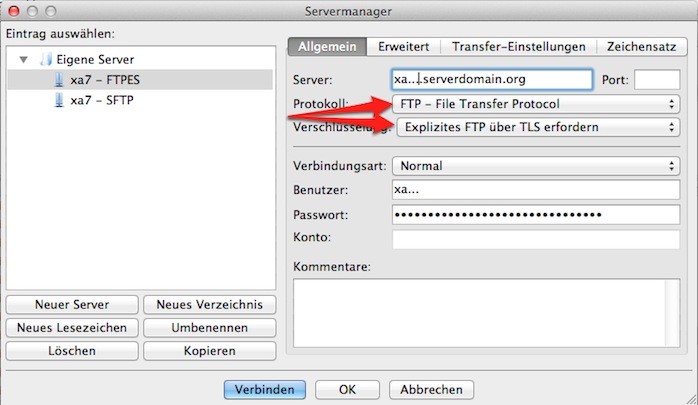
3. FTP Zugriff über den Browser
Geben Sie in ihrer Browser URL-Leiste folgendes ein:
https://[kennung.serverdomain.org]/webftp/
Ersetzen Sie Kennung durch Ihren Server Syntax.
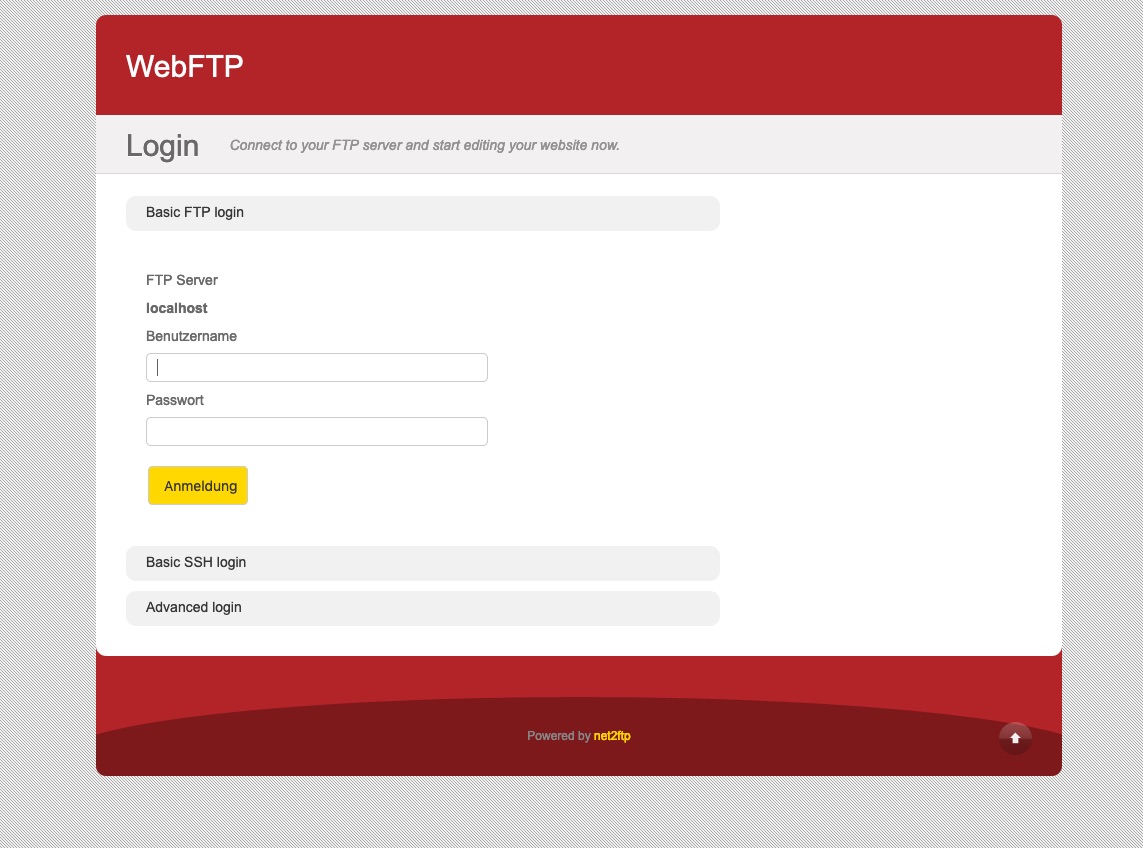
Loggen Sie sich mit Ihren FTP-Benutzerdaten ein.

